Powerbeats Pro가 케이스에서 충전되지 않을 때 해야 할 일

Powerbeats Pro가 충전되지 않으면 다른 전원 소스를 사용하고 귀마개를 청소하세요. 귀마개를 충전하는 동안 케이스를 열어 두세요.
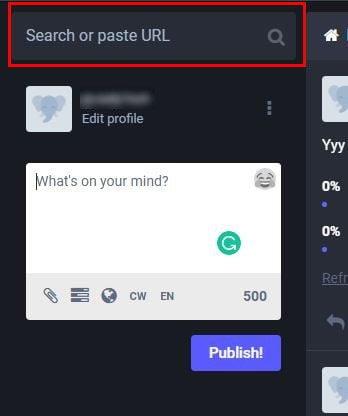
Mastodon에서 할 수 있는 일은 다양합니다. 다소 압도적으로 보일 수 있지만 핵심은 먼저 자신에게 중요한 것을 배우는 것입니다. 해야 할 일을 배우면 다른 모든 것을 조금씩 배울 수 있습니다. 시작할 수 있는 기본 기능은 콘텐츠 및 다른 사용자를 검색하는 방법을 배우는 것입니다. Mastodon에서 Twitter 방법을 사용하는 경향이 있을 수 있지만 이것이 올바른 방법입니까?
Mastodon에서 검색 기능을 사용하는 방법
다른 사용자를 찾고 있다고 가정해 보겠습니다. 좋은 소식은 더 이상 그 사람의 도메인 이름이 필요하지 않다는 것입니다. 가지고 있다면 훌륭합니다! 하지만 필수는 아닐 것입니다. 사용자 이름이나 표시 이름만 있으면 사람을 찾는 데 문제가 없어야 합니다.
게시물을 검색할 때는 해시태그를 사용하여 게시물을 찾아야 합니다. 해시태그 사용의 기본 아이디어는 다른 사용자가 자신의 게시물을 찾는 것과 관련하여 사용자가 제어할 수 있도록 하는 것입니다.
시작하려면 Mastodon 계정에 로그인합니다. 들어가셨다면 좌측 상단 검색창을 눌러주세요. Android 기기를 사용하는 경우 검색 기능을 사용하는 단계는 다음 섹션에 있습니다. 다음 단계는 컴퓨터에서 Mastodon을 사용하는 데 적용됩니다.
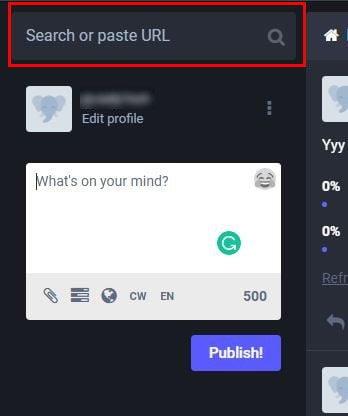
다른 Mastodon 사용자를 찾으려면 @[email protected]을 입력해야 합니다. 이것은 도메인을 추가한 경우의 모습이지만 추가하지 않아도 사용자가 검색 결과에 계속 표시됩니다. 표시 이름을 사용하여 사용자를 찾을 수도 있습니다. 표시 이름은 실제 이름과 같습니다. 표시 이름을 사용하여 누군가를 검색하려는 경우 시작 부분에 @를 넣을 필요가 없습니다. 한 검색 옵션이 작동하지 않으면 언제든지 다른 검색 옵션을 시도할 수 있습니다.
프로필로 연결되는 URL을 추가하여 누군가를 검색할 수도 있습니다. 예를 들어 https://mastodon.social@PuppyTech와 같은 것을 추가할 수 있습니다. Enter 키를 누르면 모두 탭에 결과가 표시됩니다. 누군가를 팔로우하려면 더하기 기호가 있는 사람 아이콘이 표시됩니다. 그 사람을 팔로우하려면 클릭하세요.
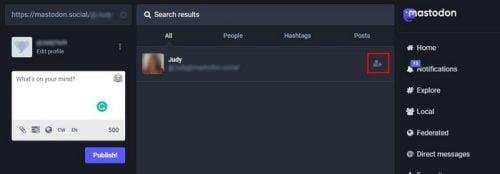
해시태그를 사용하여 Mastodon에서 콘텐츠를 검색하는 방법
게시물을 검색하고 해시태그 사용을 시작하려면 Twitter 측을 약간 사용해야 합니다. 예를 들어 #Apple과 같은 것을 입력하면 다른 결과를 얻을 수 있습니다. 결과 중 하나를 클릭하고 관심 있는 게시물 검색을 시작합니다. 해시태그를 클릭하지 않으면 아무 일도 일어나지 않습니다.
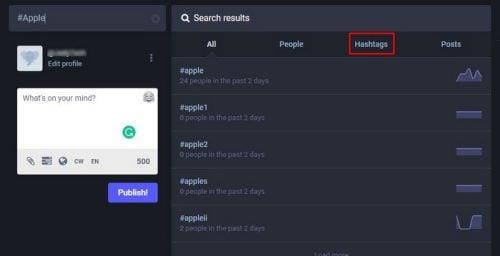
마음에 드는 게시물을 찾으면 다양한 작업을 수행할 수 있습니다. 게시물 아래에 선택할 수 있는 여러 옵션이 표시됩니다. 회신 ( 왼쪽을 가리키는 화살표 ), 부스트 ( 상자를 형성하는 화살표, 별표(즐겨찾기로 표시 ), 북마크 및 공유와 같은 작업을 수행할 수 있으며 그 세 점 뒤에 옵션이 있습니다.
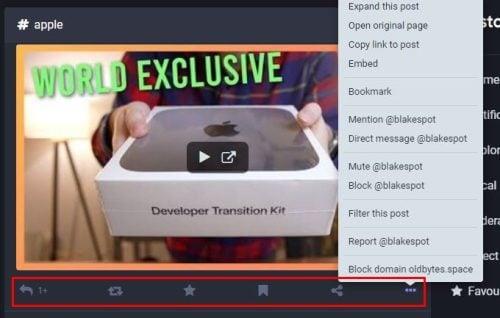
다음과 같은 다른 옵션을 사용할 수 있습니다.
포트의 URL이 있는 경우 검색 표시줄에 입력하고 해당 위치에서 게시물을 찾을 수 있습니다. 새 게시물을 탐색하려는 경우 왼쪽에 세 가지 유용한 옵션이 표시됩니다. 예를 들어 탐색, 로컬 및 연합 옵션으로 이동할 수 있습니다. 여기에서 잠시 동안 바쁘게 지내는 많은 공개 게시물을 찾을 수 있습니다.
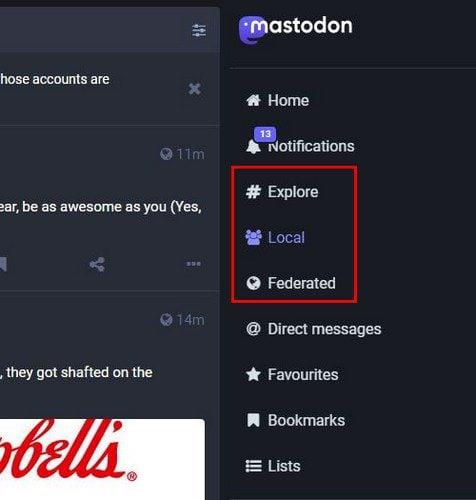
서버에 있는 다른 사용자의 가장 최근 게시물을 보려면 여기를 방문하세요. Federate 옵션은 동일한 작업을 수행하지만 플러스가 있습니다. 또한 발견한 다른 서버의 게시물도 표시합니다. 그러나 보고 싶은 게시물에 귀하의 서버 및 다른 서버에서 인기를 얻고 있는 게시물도 포함되어 있다면 이 섹션이 귀하의 섹션입니다.
추가 자료
Mastodon에서 할 수 있는 다른 작업이 있습니다. 예를 들어 어떤 것을 결정하는 데 도움이 필요한 경우 언제든지 결정하는 데 도움이 되는 설문 조사를 만들 수 있습니다 . 보관하고 싶은 게시물이 보이면 언제든지 게시물을 고정 할 수 있으므로 항상 쉽게 찾을 수 있습니다.
결론
앱이나 소셜 네트워크를 시작할 때는 작업이 어떻게 진행되는지 읽어보는 것이 가장 좋습니다. 검색만큼 기본적인 것이라도 큰 도움이 됩니다. 이렇게 하면 중요한 팁을 놓치지 않고 최상의 검색 결과를 얻을 수 있습니다. 이제 소셜 네트워크를 시작하는 다른 사람들과 지식을 공유할 수 있습니다. 마스토돈 검색에 어떤 기능을 추가하시겠습니까? 아래 의견에 의견을 공유하고 소셜 미디어에 기사를 공유하는 것을 잊지 마십시오.
Powerbeats Pro가 충전되지 않으면 다른 전원 소스를 사용하고 귀마개를 청소하세요. 귀마개를 충전하는 동안 케이스를 열어 두세요.
장비를 좋은 상태로 유지하는 것은 필수입니다. 다음은 3D 프린터를 최상의 상태로 유지하기 위한 유용한 팁입니다.
Canon Pixma MG5220에서 잉크가 없을 때 스캔을 활성화하는 방법입니다.
노트북이 과열되는 몇 가지 가능한 이유와 이 문제를 피하고 장치를 시원하게 유지하는 팁과 요령을 알아보세요.
PC의 내부 저장 공간을 업그레이드하기 위해 SSD를 구입했지만 설치 방법을 모르겠습니까? 지금 이 기사를 읽어보세요!
게임의 밤을 준비하고 있으며, "Star Wars Outlaws"를 GeForce Now 스트리밍 서비스에서 플레이하려고 합니다. Ubisoft 게임을 다시 시작할 수 있도록 GeForce Now 오류 코드 0xC272008F를 수정하는 방법을 알아보세요.
3D 프린터를 효과적으로 유지하는 것은 최상의 결과를 얻는 데 매우 중요합니다. 기억해야 할 중요한 팁을 소개합니다.
프린터의 IP 주소를 찾는 데 어려움이 있습니까? 우리는 그것을 찾는 방법을 보여줄 것입니다.
Samsung 휴대폰에 AirPods 구입 여부를 고민하고 있다면, 이 가이드가 도움이 될 것입니다. 가장 간단한 질문은 호환성 여부입니다.
Apple Watch 하드 리셋 및 공장 초기화 방법을 단계별로 설명합니다. 소프트 리셋부터 하드 리셋까지, 모든 모델에 대한 가이드를 제공합니다.




